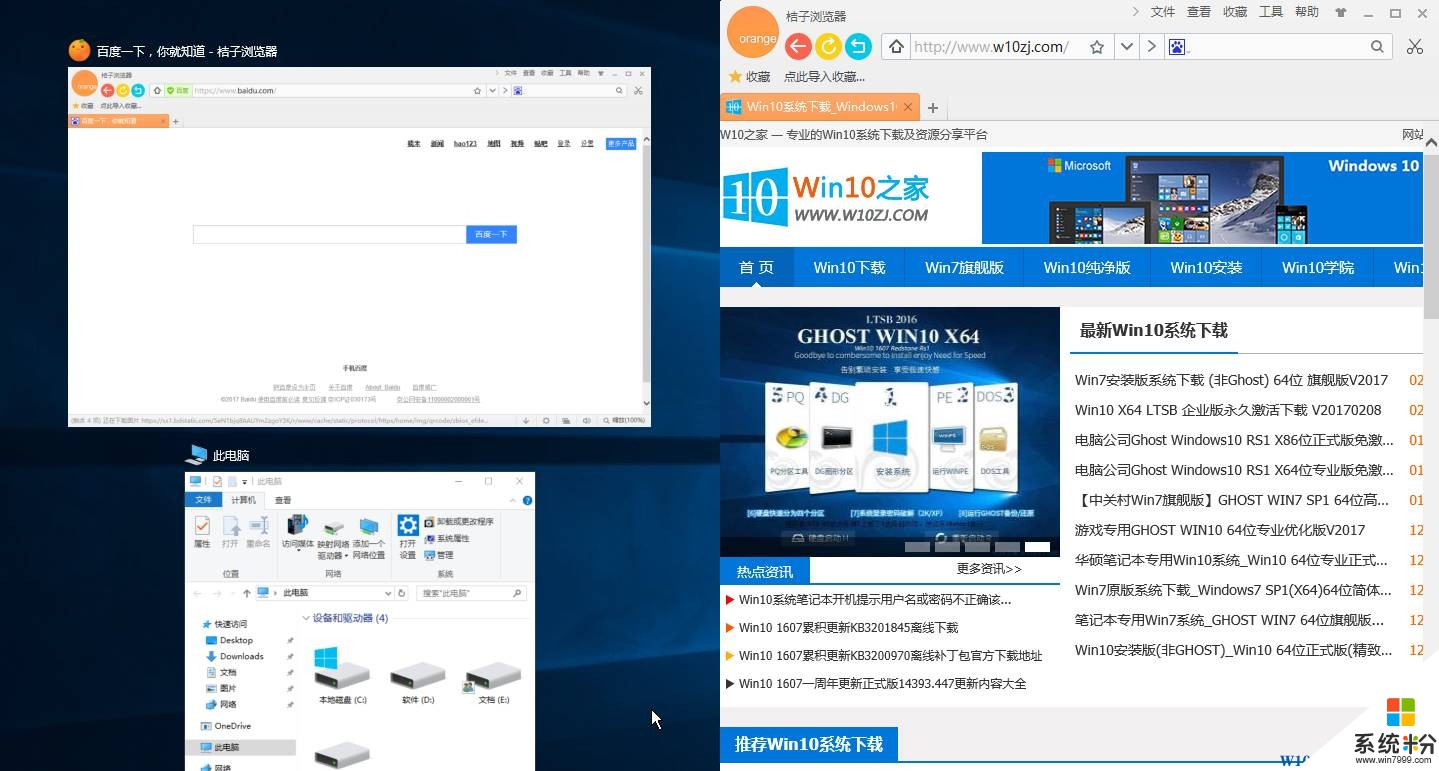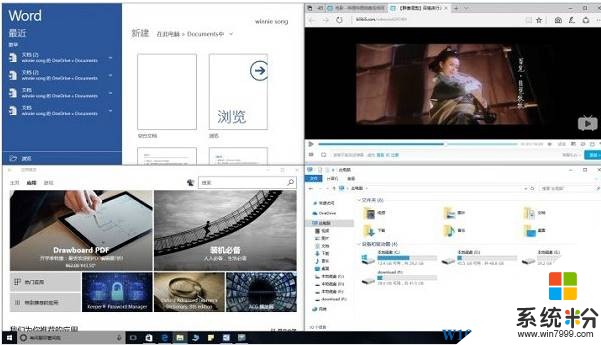隨著科技的不斷發展,我們購買電腦時所搭配的顯示器越來越大,在現在的家庭中22寸以上的顯示器是很常見的!偌大的屏幕正好能夠在Win10係統中派上用場,那就是win10係統中自帶的分屏功能,這樣一來我們就可以邊看電影邊聊天打字了!下麵【係統粉】小編給大家分享下win10係統中分屏功能使用方法。

win10係統分屏功能使用方法:
1、當我們打開多個窗口的時候,先用鼠標拖拽任意一個窗口到屏幕一側(最左側或最右側),當看到背景畫麵出現一個虛邊框後即可鬆開鼠標,我們就可以看到窗口貼靠到屏幕一側。同時,分屏助手會將剩餘所有已打開的窗口縮略顯示在屏幕另一側,我選擇隻需點擊一個窗口就可以實現左右分屏!
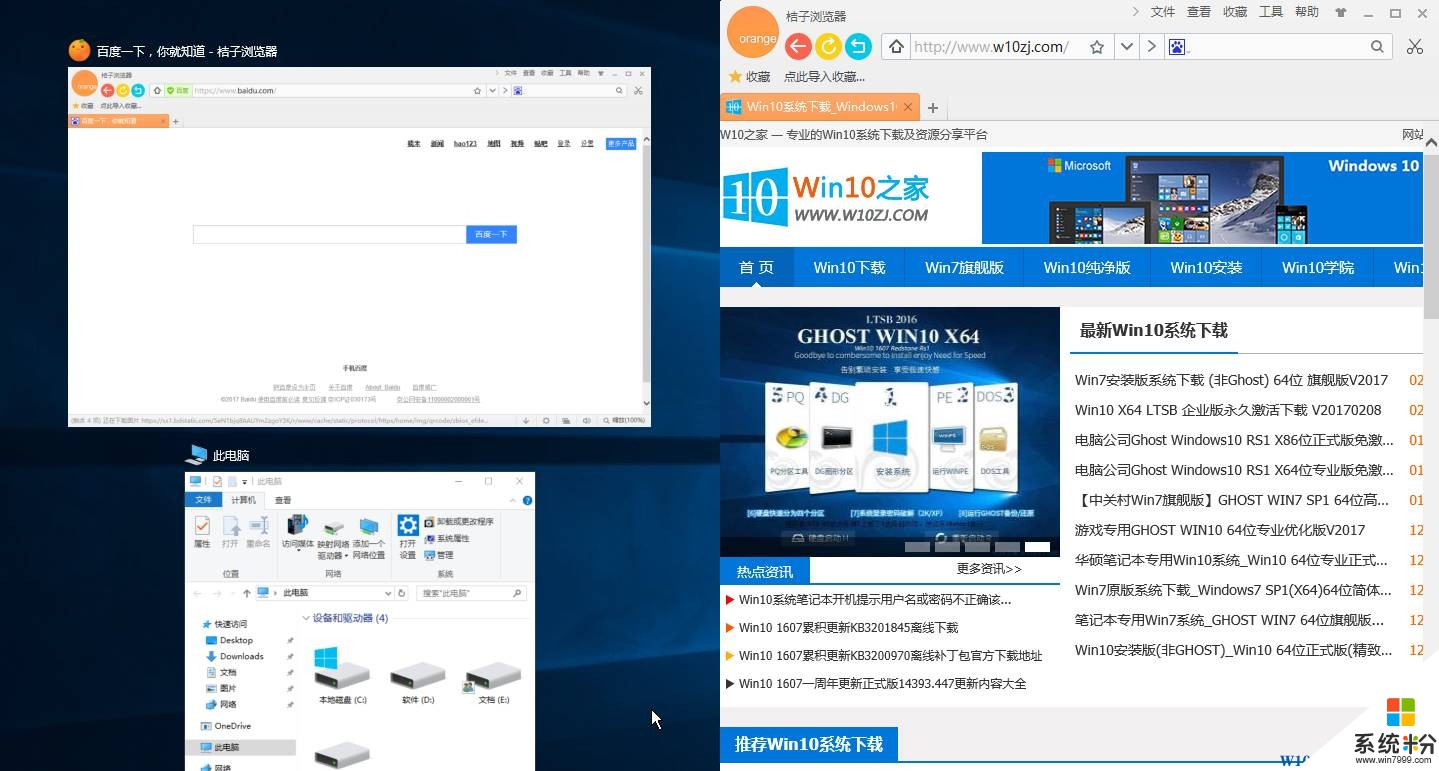
如果需要取消分屏,隻要把窗口從屏幕一側拖離即可。
2、三屏、四屏的操作方法:
首先將打開的任意窗口拖拽至左(右)測,然後鬆開鼠標,然後在另外一側任意點選一個窗口;接著將被拖放的窗口往角落進行拖放,如果移到左側則拖放到左上角或左下角,如果一開始拖放到右側則往右上角或右下角拖拽即可,然後在在四分之一窗口中選擇一個窗口,接著對另一測進行相同操作即可。
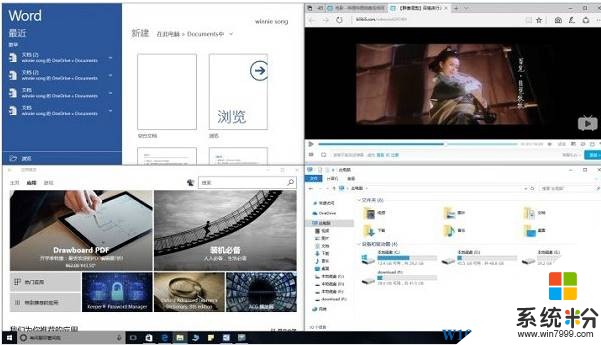
如果覺得分屏功能不夠用的話我們還可以通過Win10係統虛擬桌麵功能來進行多任務操作。